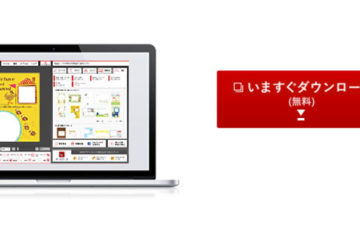筆まめの住所録をエクセル(CSV形式)で開きたい。
そんな方は多いのではないでしょうか?
以前に『筆まめの住所録の保存場所は?拡張子「.fwa」を探そう』でも解説しましたが、筆まめの住所録は「.fwa形式」で保存されています。
こちらは、表計算ソフト「エクセル」を含めてWindowsの標準ソフトなどでは開くことはできません。
そこで筆まめの住所録をエクセル(CSV形式)に変換・出力して保存・エクスポート・データ移行する方法を解説していきます。

そんなときは、住所録をエクセルで編集して一括インポート・取り込みできるケースがあるので活用しましょう。
\公式サイト限定!新規登録で300円割引/
目次
筆まめの住所録をエクセル(CSV形式)に変換して保存する
さっそく、筆まめの住所録をエクセル(CSV形式)に変換して保存・エクスポート・データ移行する方法を解説していきます。
住所録を開く
まず、筆まめソフトを起動してから「保存した住所録を開く」をクリックします。
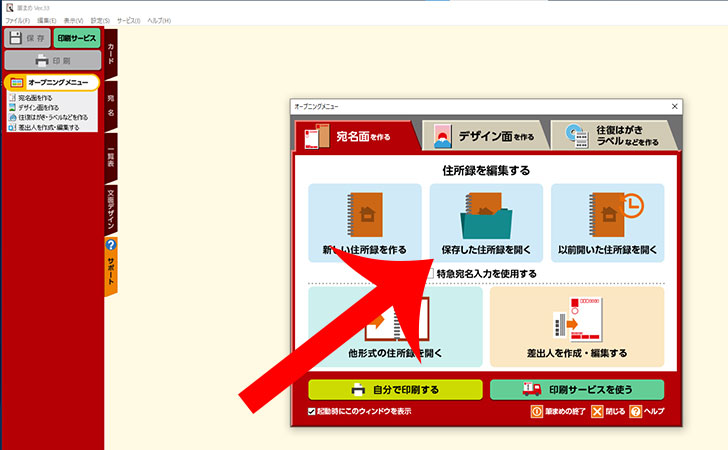
エクセル形式で保存したい住所録を選択します。
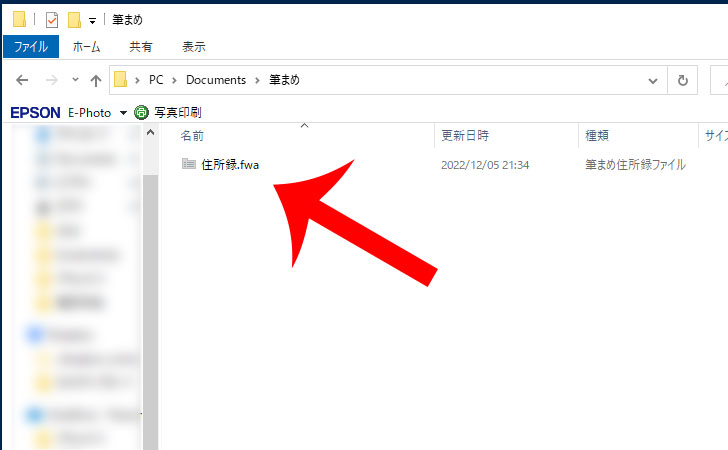
住所録の形式を選択する
「ファイル」→「他の住所録形式で保存」をクリックします。

「区切り文字形式ファイル(*.csv,*.txt)」をクリックします。
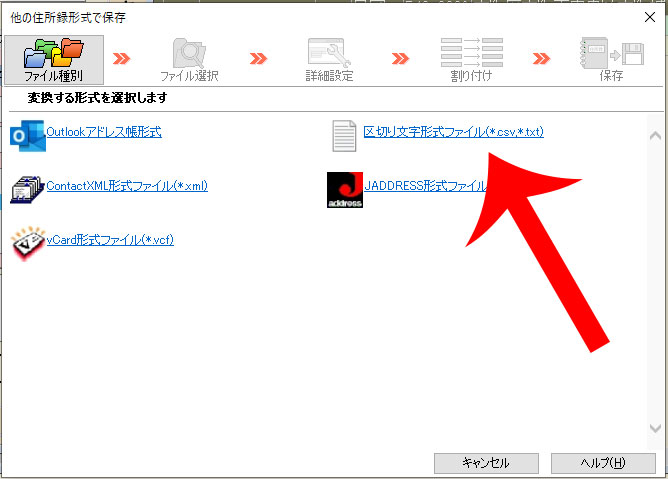
住所録の保存場所を選択する
保存場所を選択します。
今回は、デスクトップ(Desktop)に保存します。
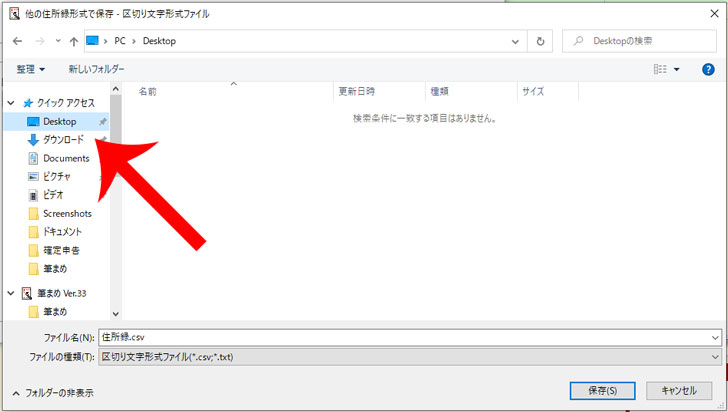
住所録の保存方法を指定する
必要に応じて「引用符(各項目を”で括るかどうか)」「区切り文字」「文字セット」などを指定します。
特別な理由がなければ変更する必要はありません。
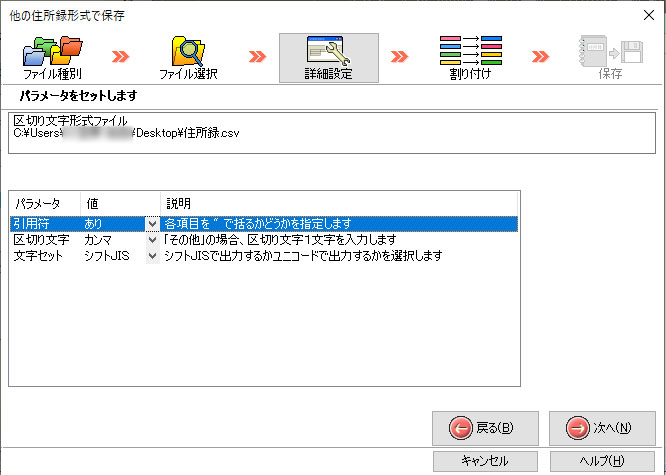
必要に応じて割り付け・割り当てるデータを編集します。
例えば、フィールド03を「氏名」にした場合は、エクセルのC列目に「氏名」が入ります。
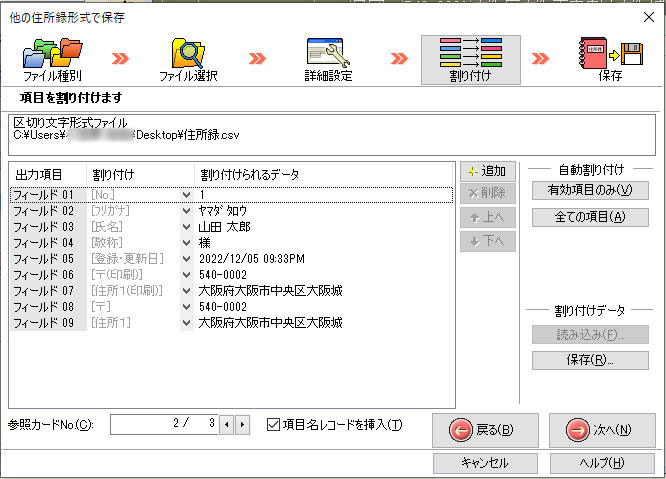
住所録の保存を開始する
最後に保存対象カードで「すべてのカード」を選択してから「開始」をクリックします。
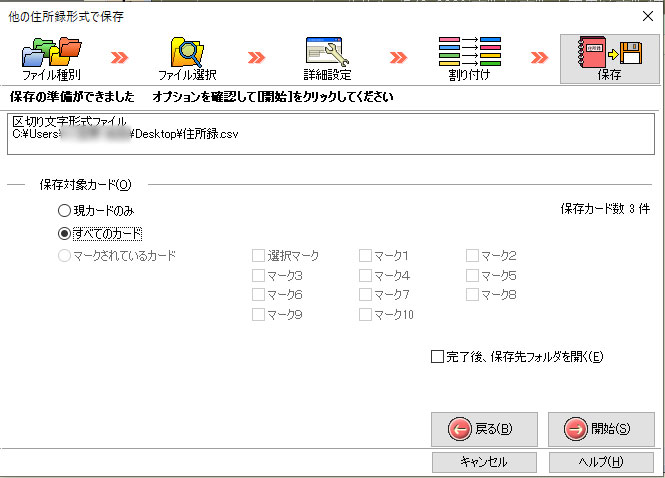
“他住所録形式での保存が終了しました”というメッセージが表示されたら保存完了です。
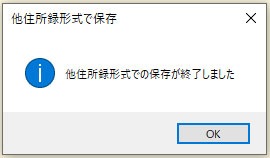
住所録をエクセルで開く
このようにエクセルで開くことができる「.csv形式」に変換・保存ができました。

実際にエクセルでファイルを開くと次のように表示されます。
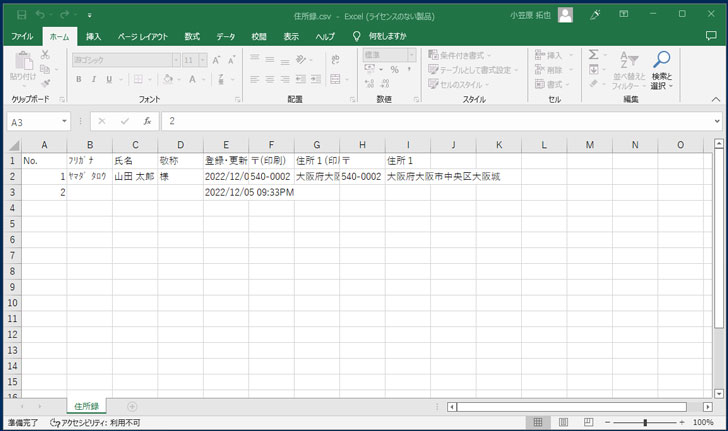
最後に
今回は、筆まめの住所録をエクセル(CSV形式)で開く方法を解説しました。
住所録をエクセル(CSV形式)で開く場合は、一旦、筆まめソフトからエクセル(CSV形式)に変換する必要があります。
変換するときは、列と行ごとに項目の割当を設定したり、引用符のありなしや区切り文字を指定することも可能です。
乗り換え先の住所録のテンプレートなどを参考にして必要な情報を設定していきましょう。
\公式サイト限定!新規登録で300円割引/